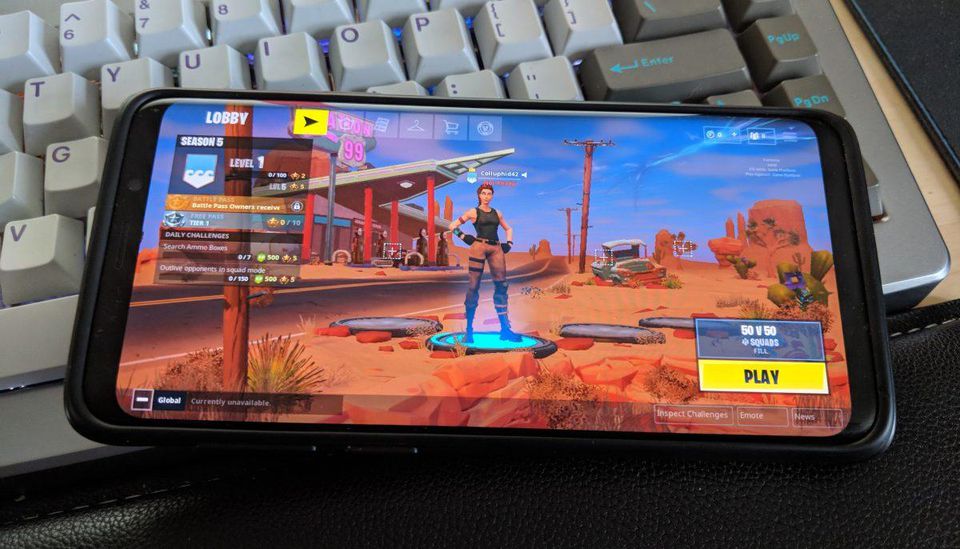Якщо ви є власником Galaxy Note 10 або Galaxy S10, ви, ймовірно, вже встигли насолодитися високоякісним екраном пристрою. В першу чергу дисплей вас порадує при перегляді роликів і, звичайно ж, в іграх. Однак на лінійці смартфонів Galaxy (і не тільки на флагманах, але і на більш старих пристроях) є дуже цікава функція, яка зробить ваш гаджет більш продуктивним в ігрових додатках. Вона називається Game Launcher. І саме про неї сьогодні і піде мова.
Що таке Game Launcher
Для початку пару слів про саму програму. Game Launcher – це, по суті центр управління для ігор. Він автоматично додає недавно завантажені ігри, для яких є безліч варіантів настройки. Доступний Game Launcher на пристроях під управлінням Android 5.0 і вище. Для того, щоб його активувати, вам буде потрібно лише завантажити додаток з офіційного сайту Samsung, якщо ви цього ще не зробили. Після того, як програма буде встановлена, можна буде приступати до поліпшення продуктивності смартфона.
Завантажити: Game Launcher
Як зробити смартфони Samsung більш ігровим
Game Launcher дозволяє вам проводити тонке налаштування ігрових додатків. Ви можете вибрати, чи показувати вам повідомлення на екрані під час гри, відрегулювати окремо гучність звуку і яскравість екрану для ігор, задати певні дії клавішах гучності і так далі. Але найважливіший пункт – це можливість поліпшення продуктивності ігрових додатків. Або всіх відразу, або якоїсь окремої гри.
Ексклюзивна функція Samsung дозволяє вам вибрати один з трьох параметрів продуктивності – зосередитися на енергозбереженні, вибрати «золоту середину» або ж кинути всі сили на продуктивність пристрою. Крім цього є також опції щодо обмеження кадрової частоти (fps) або розширення екрану. Якщо ви хочете застосувати опції щодо поліпшення продуктивності відразу до всіх програм, то просто перемістіть повзунок в відповідну сторону. Якщо ви помітили падіння графіки гри повзунок у бік енергозбереження, змінюйте цей показник до того моменту, поки результат вас не влаштує.
У тому випадку, якщо вам знадобилося налаштувати якусь конкретну програму більш детально, вам потрібно пройти в «Ігровий центр» – це місце, де розташовані ярлики всіх встановлених на вашому пристрої ігор. Вибирайте потрібну вам гру і проробляти з нею те ж саме, що описано в попередньому пункті.
Невелика порада: якщо ваш пристрій не має «розкоші» у вигляді процесора Snapdragon 8 покоління, рекомендується включити в іграх більш низьке розширення (хоча за замовчуванням там буде стояти стандартне) для більш гладкої роботи ігрових додатків. А для ще більш старих пристроїв вкрай корисно було б і «погратися» з настройками fps, так як заблокувавши цей показник на певному рівні у вас може вийти «вичавити» з пристрою більш соковиту картинку. Грубо кажучи, ваш гаджет зможе обробити більшу кількість деталей при частоті 30 кадрів в секунду, ніж при 60. При цьому якщо ви не граєте в дінамічіниеі ігри на зразок гонок або шутерів, різниця не така вже й сильно буде кидатися вам в очі.